 masalah biasa
masalah biasa
 Bagaimana untuk menambah/mengalih keluar pilihan keselamatan daripada skrin CTRL+ALT+DEL
Bagaimana untuk menambah/mengalih keluar pilihan keselamatan daripada skrin CTRL+ALT+DEL
Bagaimana untuk menambah/mengalih keluar pilihan keselamatan daripada skrin CTRL+ALT+DEL
Mempunyai keupayaan untuk menyesuaikan membolehkan seseorang meneroka lebih banyak lagi. Windows menawarkan kepada penggunanya jumlah penyesuaian yang paling banyak, dan kami semua amat berterima kasih. Jadi, pernahkah anda mempertimbangkan untuk menyesuaikan skrin CTRL + ALT + DEL anda? Sudah tentu anda ada, jika tidak, anda tidak akan membaca artikel ini sekarang. Nah, kami ada berita baik untuk anda! Anda mempunyai keupayaan untuk menyesuaikan skrin pilihan keselamatan. Anda boleh menyimpan hanya pilihan yang anda mahu dan memadam semua pilihan yang anda tidak perlukan.
CTRL+ALT+DELPenyesuaian skrin boleh dilakukan melalui Editor Dasar Kumpulan atau Editor Pendaftaran setempat. Anda boleh memilih kaedah pilihan anda, kedua-duanya mempunyai kesan yang sama. Jadi, tunggu apa lagi, mari selami artikel tersebut! Harap anda suka!
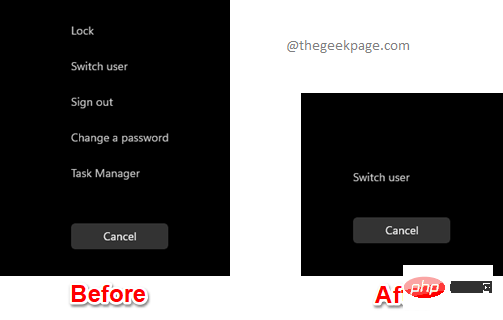
Kaedah 1: Melalui Editor Dasar Kumpulan Tempatan
Langkah 1: Pada bar tugas, klik "Cari" ikon.
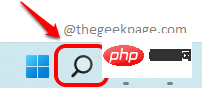
Langkah 2: Masukkan gpedit pada bar carian dan klik "Padanan Terbaik" bahagian dalam entri "Edit Dasar Kumpulan".
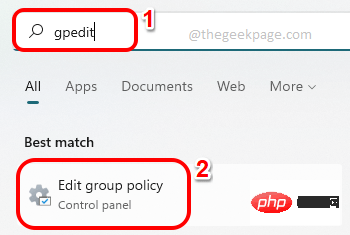
Langkah 3: Dalam tetingkap Editor Dasar Kumpulan Tempatan, navigasi ke lokasi berikut . Anda boleh mengembangkan setiap folder dengan mengklik dua kali padanya.
用户配置 --> 管理模板 --> 系统 --> Ctrl+Alt+Del 选项
Sebaik sahaja anda berada dalam folder Ctrl+Alt+Del Pilihan, pastikan ia dipilih dengan mengklik padanya.
Sekarang di sebelah kanan tetingkap anda akan dapat melihat kesemua 4 pilihan keselamatan muncul pada skrin CTRL + ALT + DEL. Klik dua kali tetapan yang ingin anda padamkan.
Dalam contoh di bawah, saya mula-mula mengalih keluar pilihan keselamatan Kunci daripada skrin CTRL + ALT + DEL . Jadi saya mengklik dua kali tetapan "Alih Keluar Komputer Terkunci" untuk mengedit konfigurasinya.
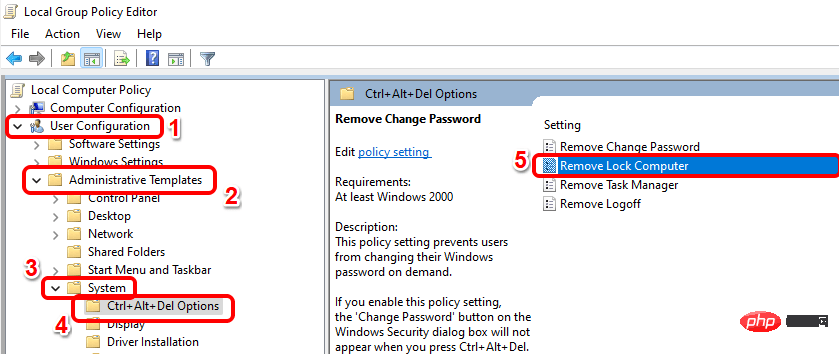
Langkah 4: Dalam tetingkap "Alih Keluar Komputer Terkunci", pilih pilihan yang sepadan dengan "Didayakan" butang radio sepadan dengan pilihan. Klik butang Guna dan kemudian klik butang OK.
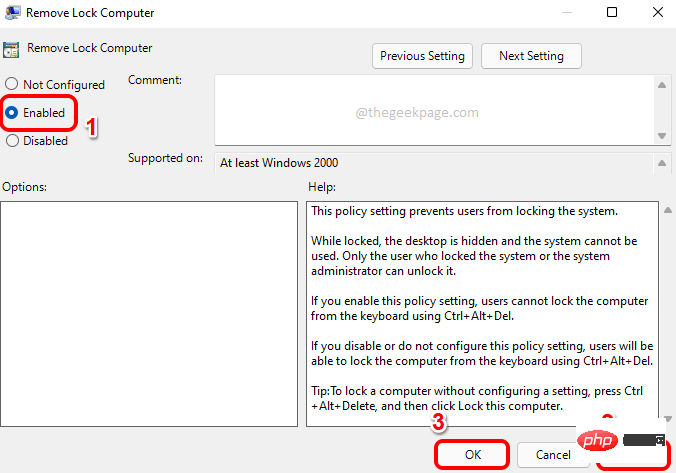
Begitu juga, anda boleh mengalih keluar pilihan keselamatan lain daripada skrin CTRL + ALT + DEL seperti yang ditunjukkan di bawah.
- Untuk mengalih keluar pilihan Task Manager , dwiklik tetapan Alih Keluar Pengurus Tugas dan tetapkan nilainya kepada Dayakan
- Untuk mengalih keluar pilihan Keluar, klik dua kali pada tetapan Alih Keluar Keluar dan pilih butang radio untuk pilihan Dayakan .
- Begitu juga, untuk mengalih keluar pilihan Tukar Kata Laluan, anda mesti mengkonfigurasi nilai tetapan Alih Keluar Tukar Kata Laluan kepada Didayakan.
Anda boleh memadam hanya yang anda mahu dan mengekalkan yang lain mengikut pilihan anda.
Jika anda ingin mengembalikan perubahan dan ingin memulihkan pilihan keselamatan yang dipadamkan pada skrin CTRL + ALT + DEL, anda perlu mengkonfigurasi setiap tetapan sebagai Tidak Dikonfigurasikan atau Dilumpuhkan.
Kaedah 2: Melalui Editor Pendaftaran
Semua subseksyen dalam bahagian ini memerlukan langkah 1 hingga 3.
Langkah 1: Tekan kekunci CTRL+R serentak dan masukkan regedit. Apabila selesai, tekan kekunci Enter.
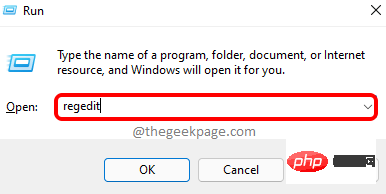
Langkah 2: Dalam tetingkap Registry Editor, salin dan tampal Navigasi ke lokasi di bawah dalam lajur dan tekan kekunci Enter.
计算机\HKEY_CURRENT_USER\Software\Microsoft\Windows\CurrentVersion\Policies
klik kanan pada folder DasarFail, klik pada pilihan Baharu, dan kemudian klik pada Kunci Pilihan.
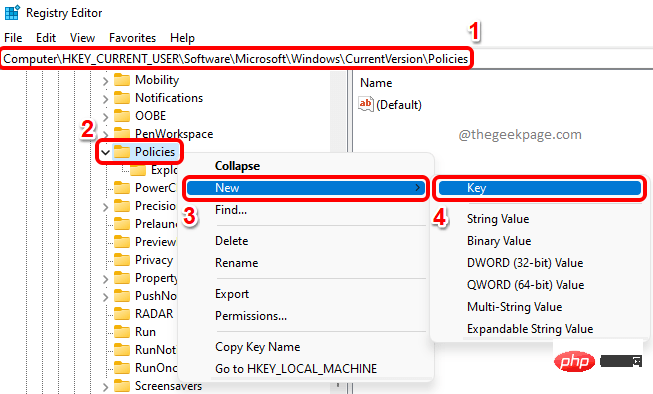
Langkah 3: Klik pada kekunci yang baru dibuat dan tekan butang F2 Namakan semula. Namakan kunci baharu Sistem.
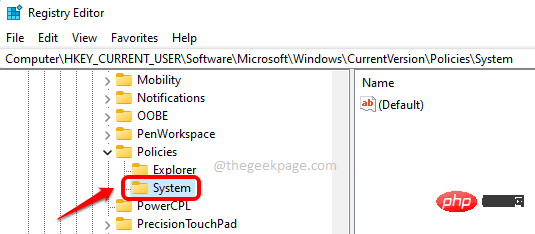
Sekarang, mari kita lihat cara mencipta nilai DWORD yang diperlukan untuk mengalih keluar pilihan keselamatan pada skrin CTRL + ALT + DEL dengan mengikut langkah di bawah.
2.1 Alih Keluar Pilihan Keselamatan "Kunci"
Kita perlu menambah nilai DWORD baharu untuk mengalih keluar Kunci daripada CTRL + ALT + DEL pilihan Keselamatan skrin. Untuk melakukan ini, ikuti langkah di bawah.
Langkah 1: Pastikan Kunci Sistem dipilih dengan mengklik padanya. Sekarang dalam anak tetingkap kanan , klik kanan pada ruang kosong, klik pada pilihan Baharu dan kemudian klik pada DWORD Nilai (32-bit).
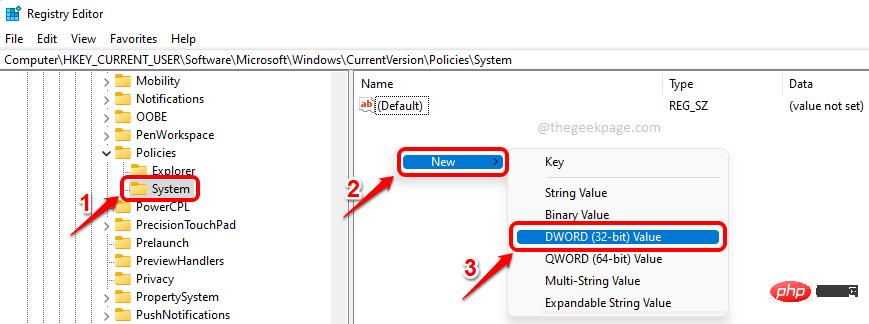
Langkah 2: Untuk mengalih keluar Kunci<🎜 daripada CTRL + ALT + DEL skrin > pilihan , namakan nilai DWORD yang baru dibuat sebagai DisableLockWorkstation.
Klik dua kaliuntuk mengedit sifatnya. Tetapkan nilai kepada 1 dalam medan Data Numerik. Klik butang OK apabila selesai.
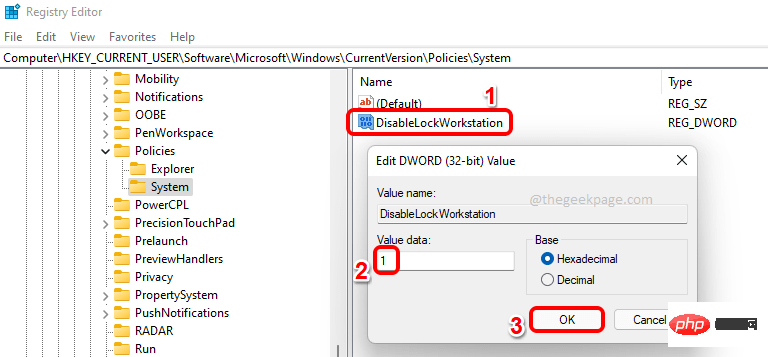 Itu sahaja. Perubahan harus segera. Anda boleh menekan kekunci
Itu sahaja. Perubahan harus segera. Anda boleh menekan kekunci
serentak untuk melihat jika pilihan Kunci kini hilang. Jika anda ingin mengembalikan perubahan ini, anda boleh menetapkan nilai
DisableLockWorkstation kepada 0 (sifar) dalam langkah 2, atau anda Anda boleh mengalih keluar DisableLockWorkstation nilai DWORD sepenuhnya. 2.2 Mengalih keluar Pilihan Keselamatan daripada “Pengurus Tugas”
Sekarang kita akan tahu cara mengalih keluar Pilihan Keselamatan daripada
CTRL+ALT+DELSkrin Pengurus Tugas. Untuk melakukan ini, kita juga perlu mencipta nilai DWORD baharu.
Langkah 1: Sekali lagi klik kananklik kosong di sebelah kanan sistem kekunci Kawasan. Klik pilihan Baharu, kemudian klik pilihan Nilai DWORD (32-bit).
Langkah 2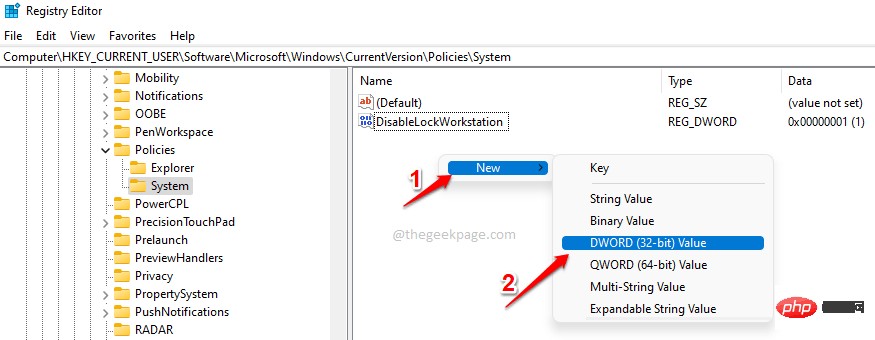 : Klik pada nilai DWORD yang baru dibuat dan tekan kekunci
: Klik pada nilai DWORD yang baru dibuat dan tekan kekunci
untuk menamakan semula ialahDisableTaskMgr. Tetapkan nilai dalam medan Data Nilai kepada 1 dan klik butang OK .
Itu sahaja. Anda boleh menyemak sama ada perubahan anda telah berkuat kuasa.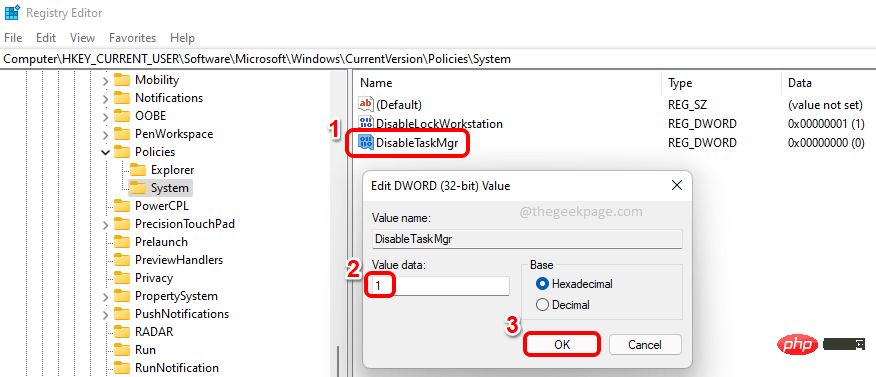 Jika anda ingin memulihkan tetapan ini, tetapkan nilai dalam medan
Jika anda ingin memulihkan tetapan ini, tetapkan nilai dalam medan
kepada
0 (sifar)dan bukannya Langkah 2 1 dalam . Atau anda boleh mengalih keluar kekunci DisableTaskMgr. 2.3 Alih Keluar Pilihan Keselamatan “Tukar Kata Laluan”
Langkah 1: Sekali lagi, mari mulakan dengan mencipta nilai DWORD baharu.
Klik kananruang kosong kekunci Sistem, klik Baharu, dan kemudian klik DWORD (32-bit) Nilai .
Langkah 2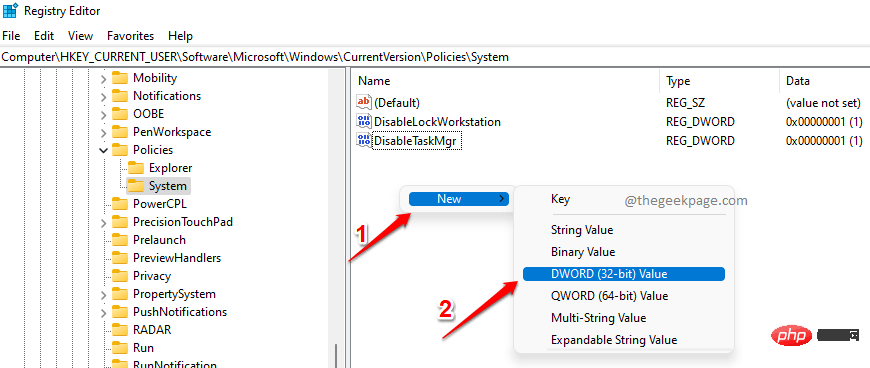 :
:
yang baru dibuat DWORD dan tekan F2 kunci dan namakannya DisableChangePassword. Klik dua kali padanya untuk membuka sifatnya, kemudian tetapkan nilai kepada 1 dalam medan Data Nilai. Klik butang OK.
Itu sahaja. PilihanTukar Kata Laluan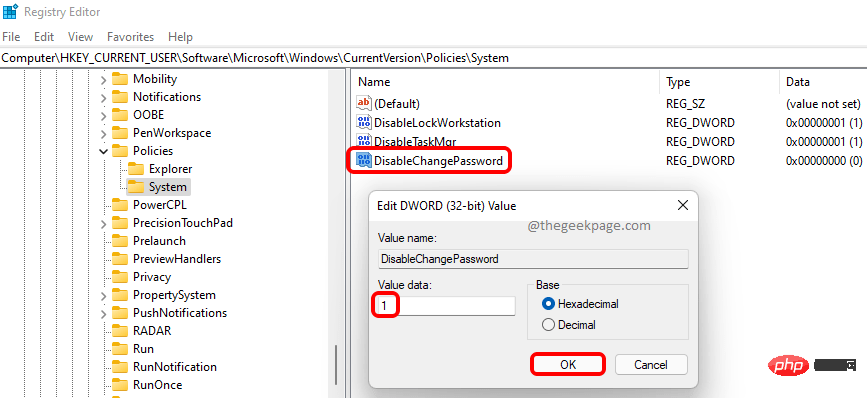 kini sepatutnya hilang daripada skrin
kini sepatutnya hilang daripada skrin
anda. Jika anda ingin memulihkannya, anda boleh menetapkan nilai kepada 0 (sifar) dalam langkah sebelumnya, atau anda boleh memadamkan DisableChangePassword nilai DWORD. 2.4 Alih keluar pilihan keselamatan "Keluar" Untuk mengalih keluar pilihan keselamatan
Keluar
daripada skrinCTRL + ALT + DEL, anda perlu melumpuhkan Nilai dalam folder Explorer, bukan folder sistem. Sila ikuti langkah di bawah. Langkah 1: Mula-mula, salin dan tampal lokasi berikut
ke dalam barNavigasi dan tekan kekunci Enter . 接下来,右键单击Explorer文件夹,单击New,然后单击DWORD (32-bit) Value。 第 2 步:单击资源管理器文件夹并确保新创建的 DWORD 位于资源管理器文件夹本身下。 将新创建的 DWORD 值命名为NoLogoff 并双击它以编辑其属性。在数值数据字段中,输入1,然后单击确定按钮。 退出选项现在应该从CTRL + ALT + DEL屏幕中删除。要恢复此更改,请删除NoLogOff DWORD值或将值数据字段中的值设置为0(零) 。 Atas ialah kandungan terperinci Bagaimana untuk menambah/mengalih keluar pilihan keselamatan daripada skrin CTRL+ALT+DEL. Untuk maklumat lanjut, sila ikut artikel berkaitan lain di laman web China PHP!HKEY_CURRENT_USER\Software\Microsoft\Windows\CurrentVersion\Policies\Explorer
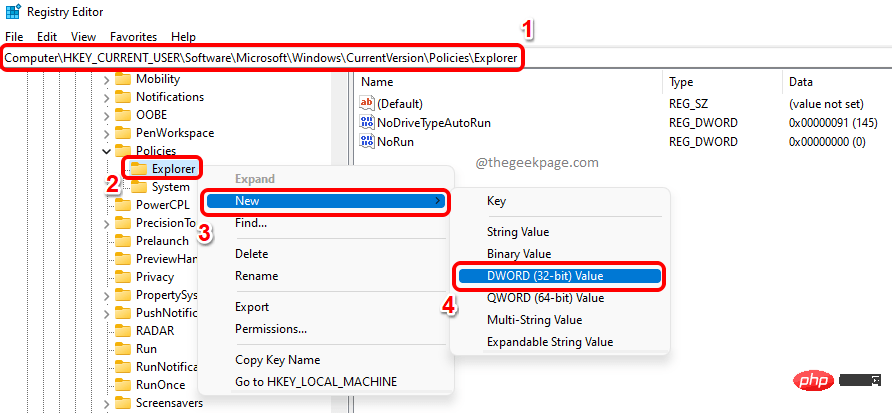
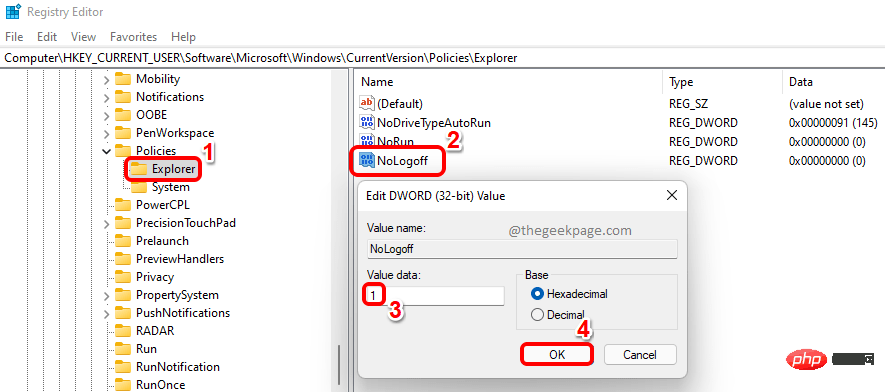

Alat AI Hot

Undresser.AI Undress
Apl berkuasa AI untuk mencipta foto bogel yang realistik

AI Clothes Remover
Alat AI dalam talian untuk mengeluarkan pakaian daripada foto.

Undress AI Tool
Gambar buka pakaian secara percuma

Clothoff.io
Penyingkiran pakaian AI

AI Hentai Generator
Menjana ai hentai secara percuma.

Artikel Panas

Alat panas

Notepad++7.3.1
Editor kod yang mudah digunakan dan percuma

SublimeText3 versi Cina
Versi Cina, sangat mudah digunakan

Hantar Studio 13.0.1
Persekitaran pembangunan bersepadu PHP yang berkuasa

Dreamweaver CS6
Alat pembangunan web visual

SublimeText3 versi Mac
Perisian penyuntingan kod peringkat Tuhan (SublimeText3)

Topik panas
 1359
1359
 52
52
 Apakah maksud kekunci ctrl+a?
Mar 16, 2023 pm 03:12 PM
Apakah maksud kekunci ctrl+a?
Mar 16, 2023 pm 03:12 PM
Kekunci ctrl+a bermaksud "pilih semua" dan merupakan kekunci pintasan yang paling biasa dalam komputer pintasan papan kekunci biasa termasuk Ctrl+B (susun kegemaran), Ctrl+C (salin), Ctrl+D (Padam), Ctrl+E (. Pembantu Carian), Ctrl+V (Tampal), dsb.
 Bagaimana untuk menambah/mengalih keluar pilihan keselamatan daripada skrin CTRL+ALT+DEL
Apr 26, 2023 pm 12:07 PM
Bagaimana untuk menambah/mengalih keluar pilihan keselamatan daripada skrin CTRL+ALT+DEL
Apr 26, 2023 pm 12:07 PM
Mempunyai keupayaan untuk menyesuaikan membolehkan seseorang meneroka lebih banyak lagi. Windows menawarkan kepada penggunanya jumlah penyesuaian yang paling banyak, dan kami semua amat berterima kasih. Jadi, pernahkah anda mempertimbangkan untuk menyesuaikan skrin CTRL+ALT+DEL anda? Sudah tentu anda ada, jika tidak, anda tidak akan membaca artikel ini sekarang. Nah, kami ada berita baik untuk anda! Anda mempunyai keupayaan untuk menyesuaikan skrin pilihan keselamatan. Anda boleh menyimpan hanya pilihan yang anda mahu dan memadam semua pilihan yang anda tidak perlukan. CTRL+ALT+DEL penyesuaian skrin boleh dilakukan melalui Editor Dasar Kumpulan Tempatan atau Editor Pendaftaran. Anda boleh memilih kaedah pilihan anda, kedua-duanya mempunyai kesan yang sama. Jadi, tunggu apa lagi, mari selami artikel tersebut! Harap anda suka! Kaedah 1: Edit melalui dasar kumpulan tempatan
 Apakah yang dilakukan oleh ctrl+spacebar?
Mar 09, 2023 pm 04:18 PM
Apakah yang dilakukan oleh ctrl+spacebar?
Mar 09, 2023 pm 04:18 PM
Fungsi "ctrl+spacebar" adalah untuk bertukar antara kaedah input bahasa Cina dan Inggeris; melalui "ctrl+spacebar" anda boleh bertukar-tukar antara kaedah input bahasa Cina dan Inggeris "ctrl" ialah kunci yang biasa digunakan pada papan kekunci, dan nama penuhnya ialah "kawalan". Dalam asas komputer ia dipanggil "kunci kawalan".
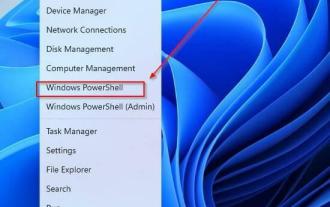 3 Cara untuk Mendayakan TLS 1.2 pada Semua Versi Windows pada 2022
May 02, 2023 am 11:43 AM
3 Cara untuk Mendayakan TLS 1.2 pada Semua Versi Windows pada 2022
May 02, 2023 am 11:43 AM
Transport Layer Security (TLS1.2), juga dikenali sebagai Transport Layer Security, ialah protokol penyulitan yang direka untuk memastikan data pengguna selamat apabila ia dihantar melalui rangkaian. Protokol TLS1.2 adalah serupa dengan SSL (Lapisan Soket Selamat). Keselamatan Lapisan Pengangkutan (TLS1.2) digunakan terutamanya oleh aplikasi pelayan pelanggan untuk berkongsi data dan maklumat merentas rangkaian tanpa lubang keselamatan atau kebocoran maklumat. Ia menyediakan kerahsiaan, ketulenan dan integriti melalui penggunaan sijil antara aplikasi komputer yang berkongsi maklumat. Bagaimana untuk menyemak sama ada TLS1.2 didayakan? Keselamatan lapisan pengangkutan telah diperkenalkan sebagai Pasukan Petugas Kejuruteraan Internet pada tahun 1999 dan telah terus berkembang sejak itu, dengan pengenalan TLS1.2 pada tahun 2008. lulus
 Jeda, teruskan atau berhenti yang diminta tidak sah untuk perkhidmatan ini
Apr 15, 2023 pm 10:16 PM
Jeda, teruskan atau berhenti yang diminta tidak sah untuk perkhidmatan ini
Apr 15, 2023 pm 10:16 PM
Apabila sistem menghadapi sebarang isu berkaitan sambungan Internet, pengguna melaksanakan arahan untuk mengepam cache DNS atau menghentikan DNS. Sesetengah pengguna lain juga membuang cache DNS jika cache DNS rosak atau jika terdapat sebarang jenis isu tetapan DNS dalam sistem. Baru-baru ini ramai pengguna Windows telah melaporkan bahawa apabila mereka cuba melaksanakan perintah untuk menghentikan perkhidmatan pelanggan DNS, ia melemparkan mesej ralat yang mengatakan "Jeda, teruskan atau berhenti yang diminta tidak sah untuk perkhidmatan" dan arahan itu tidak dilaksanakan . Memandangkan mereka tidak dapat melaksanakan arahan ini, isu berkaitan DNS kekal dalam sistem tanpa diselesaikan. Dan bagi sesetengah pengguna, perintah cache DNS segar semula berfungsi dengan sempurna. tetapi
 Apakah itu ctrl plus shift?
Mar 09, 2023 pm 04:23 PM
Apakah itu ctrl plus shift?
Mar 09, 2023 pm 04:23 PM
ctrl+shift ialah kekunci pintasan gabungan untuk menukar kaedah input apabila menekan "ctrl+shift" pada masa yang sama, anda juga boleh menahan kekunci lain untuk mencapai fungsi lain, seperti menekan "ctrl+shift+N" pada masa yang sama; kunci masa untuk mencipta folder baharu, dsb.
 Windows 11: Bagaimana untuk mengalih keluar tera air 'Keperluan sistem tidak dipenuhi'.
May 17, 2023 am 10:38 AM
Windows 11: Bagaimana untuk mengalih keluar tera air 'Keperluan sistem tidak dipenuhi'.
May 17, 2023 am 10:38 AM
Sebelum anda mempertimbangkan untuk memasang Windows 11, pengguna Windows 11 tidak asing dengan keperluan sistem yang ketat yang dikenakan Microsoft pada PC anda. Nah, pendekatan ketat untuk mengalihkan pengguna ke era baharu Windows kini kembali. Kini, Microsoft telah mula meletakkan tera air baharu pada sistem yang menjalankan Windows 11, walaupun ia tidak sepatutnya (anda boleh memintas keperluan Windows 11, anda tahu!) yang mengatakan "Keperluan sistem tidak dipenuhi. Pergi ke sudut kanan bawah desktop anda “Settings Learn More” enggan pergi ke mana-mana melainkan ditangani secara langsung Jadi, mari lihat cara untuk membuang tera air “Keperluan sistem tidak dipenuhi” dan memulihkan desktop anda kepada keadaan asalnya.
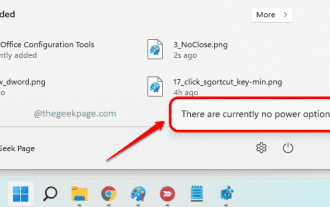 Bagaimana untuk melumpuhkan butang kuasa untuk menghalang pengguna daripada menutup Windows 11 atau 10
Apr 21, 2023 pm 06:22 PM
Bagaimana untuk melumpuhkan butang kuasa untuk menghalang pengguna daripada menutup Windows 11 atau 10
Apr 21, 2023 pm 06:22 PM
Setiap kali komputer anda perlu tidur, ditutup, hibernate atau dimulakan semula, anda memerlukan pilihan butang kuasa. Tanpa mereka, anda akan menghadapi masalah. Bagaimana jika kami memberitahu anda bahawa anda boleh memberi serangan jantung kepada rakan sekerja atau rakan anda dengan melumpuhkan pilihan butang kuasanya? Bagaimana jika mesej "Tiada pilihan kuasa tersedia pada masa ini" dipaparkan apabila dia mengklik butang kuasa? Nah, kawan awak memang geram. Sesungguhnya, melihat ini akan membuat anda ketawa. Dalam artikel ini, kami memperincikan cara untuk melumpuhkan atau mendayakan pilihan butang kuasa dengan mudah dalam komputer Windows anda dengan penggodaman pendaftaran kecil dalam langkah mudah. Harap anda seronok membaca artikel ini! Sila ambil perhatian bahawa kaedah yang diterangkan dalam artikel ini melibatkan menukar anda


